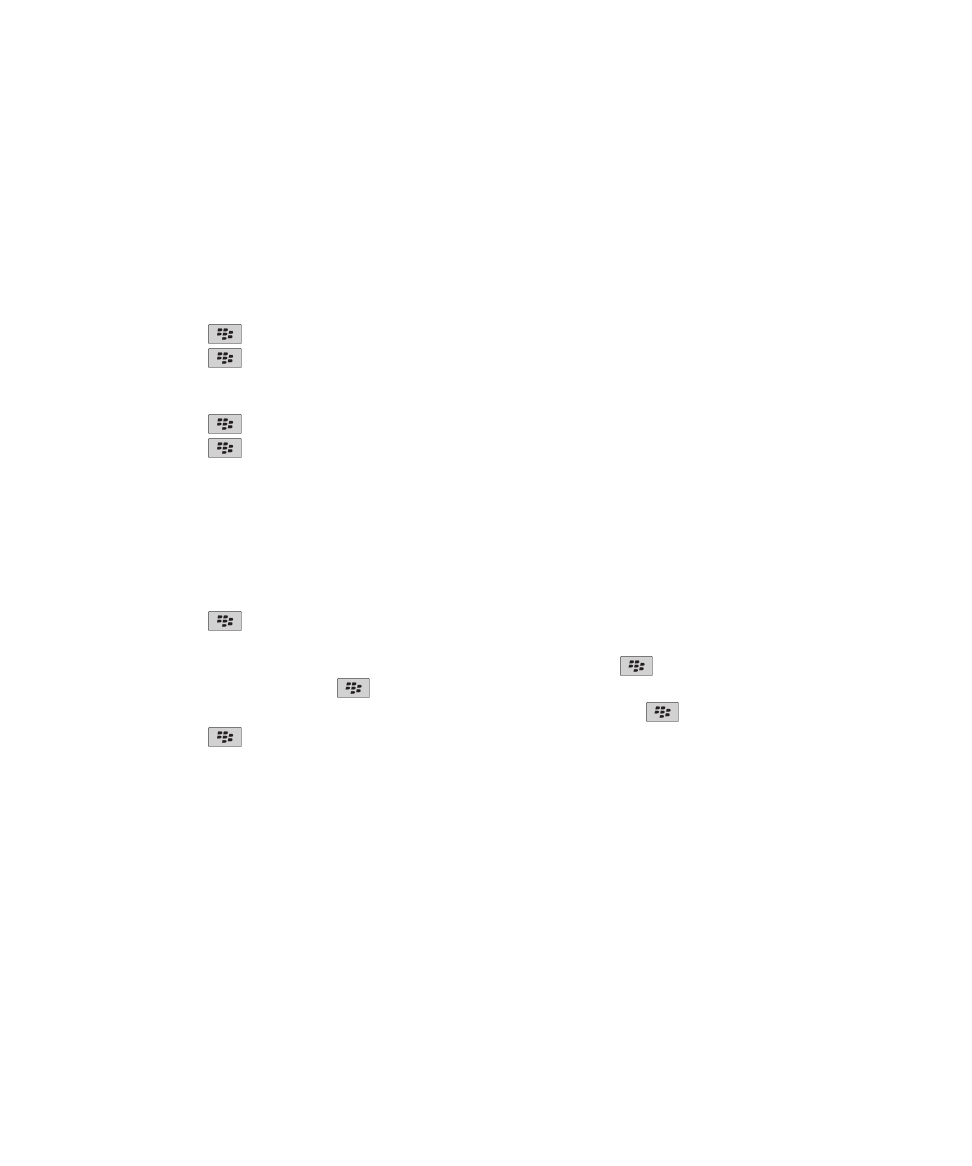
Contactpersonen aanpassen
Een afbeelding van een contactpersoon toevoegen voor nummerweergave
1. Klik in het beginscherm op het pictogram Contactpersonen.
2. Markeer een contactpersoon.
3. Druk op de toets
> Bewerken.
4. Druk op de toets
> Afbeelding toevoegen.
5. Zoek en markeer een afbeelding en klik erop.
6. Verplaats indien nodig het vak voor bijsnijden naar het gedeelte van de afbeelding dat u wilt gebruiken.
7. Druk op de toets
> Bijsnijden en opslaan.
8. Druk op de toets
> Opslaan.
Verwante informatie
De afbeeldingen van contactpersonen worden steeds gewijzigd, 197
Een afbeelding van een contactpersoon wijzigen of verwijderen
1. Klik in het beginscherm op het pictogram Contactpersonen.
2. Markeer een contactpersoon.
3. Druk op de toets
> Bewerken.
4. Markeer de afbeelding van de contactpersoon.
• Als u de afbeelding van de contactpersoon wilt wijzigen, drukt u op de toets
> Afbeelding vervangen. Markeer
een afbeelding. Druk op de toets
> Selecteren.
• Als u de afbeelding van de contactpersoon wilt verwijderen, drukt u op de toets
> Afbeelding verwijderen.
5. Druk op de toets
> Opslaan.
Verwante informatie
De afbeeldingen van contactpersonen worden steeds gewijzigd, 197
Informatie over categorieën
U kunt categorieën maken waarin u uw contactpersonen, taken en memo’s kunt onderbrengen. U kunt de contactpersonen,
taken en memo’s ook beperken op basis van de categorieën.
Categorienamen zijn niet hoofdlettergevoelig. Er kan meer dan één categorie van toepassing zijn op een contactpersoon, taak
of memo. Als u gebruikmaakt van IBM® Lotus Notes® kunt u meer dan één categorie toepassen op een taak op uw
BlackBerry®-toestel, maar slechts één categorie wordt gesynchroniseerd met de taak in Lotus Notes.
Categorieën worden gedeeld door de contactpersonenlijst, de takenlijst en de memolijst. Wijzigingen die u in de ene
toepassing aanbrengt, worden in alle andere overgenomen.
Gebruikershandleiding
Contactpersonen
191
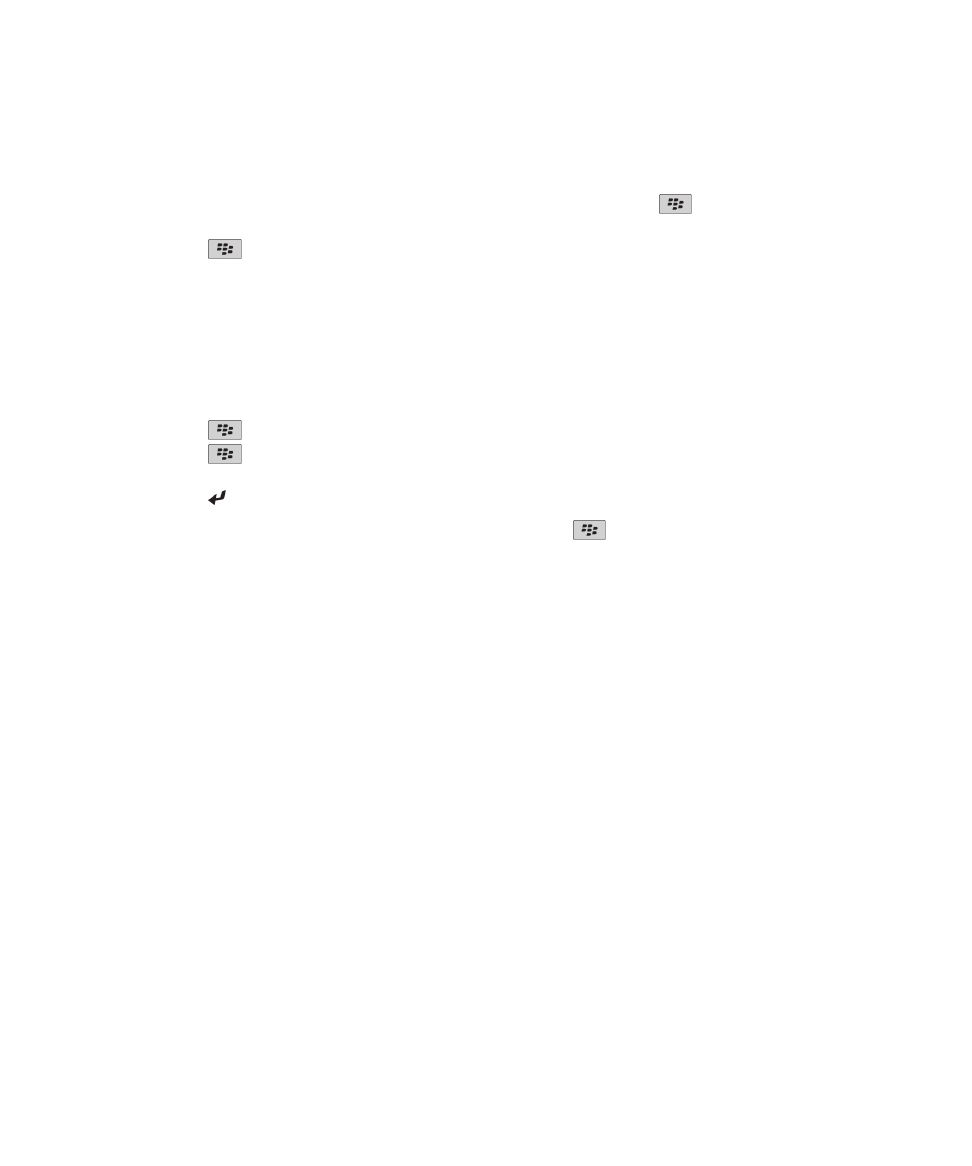
Een contactpersoon, taak of memo categoriseren
1. Klik tijdens het maken of wijzigen van een contactpersoon, taak of memo op de toets
> Categorieën.
2. Schakel het selectievakje naast een categorie in.
3. Druk op de toets
> Opslaan.
Om een categorie van een contactpersoon, taak of memo te verwijderen, schakelt u het selectievakje naast de categorie uit.
Een categorie maken voor contacten, taken of memo's
U kunt categorieën maken om items in de toepassingen Contactpersonen, Taken en MemoPad te ordenen.
1. Klik in het beginscherm of in de map Toepassingen op het pictogram Contactpersonen, het pictogram Taken of het
pictogram MemoPad.
2. Druk op de toets
> Filter.
3. Druk op de toets
> Nieuw.
4. Typ een naam voor de categorie.
5. Druk op de toets op het toetsenbord.
Om een categorie te verwijderen, markeert u de categorie. Druk op de toets
> Verwijderen.